初识WORD教案.docx
《初识WORD教案.docx》由会员分享,可在线阅读,更多相关《初识WORD教案.docx(10页珍藏版)》请在冰豆网上搜索。
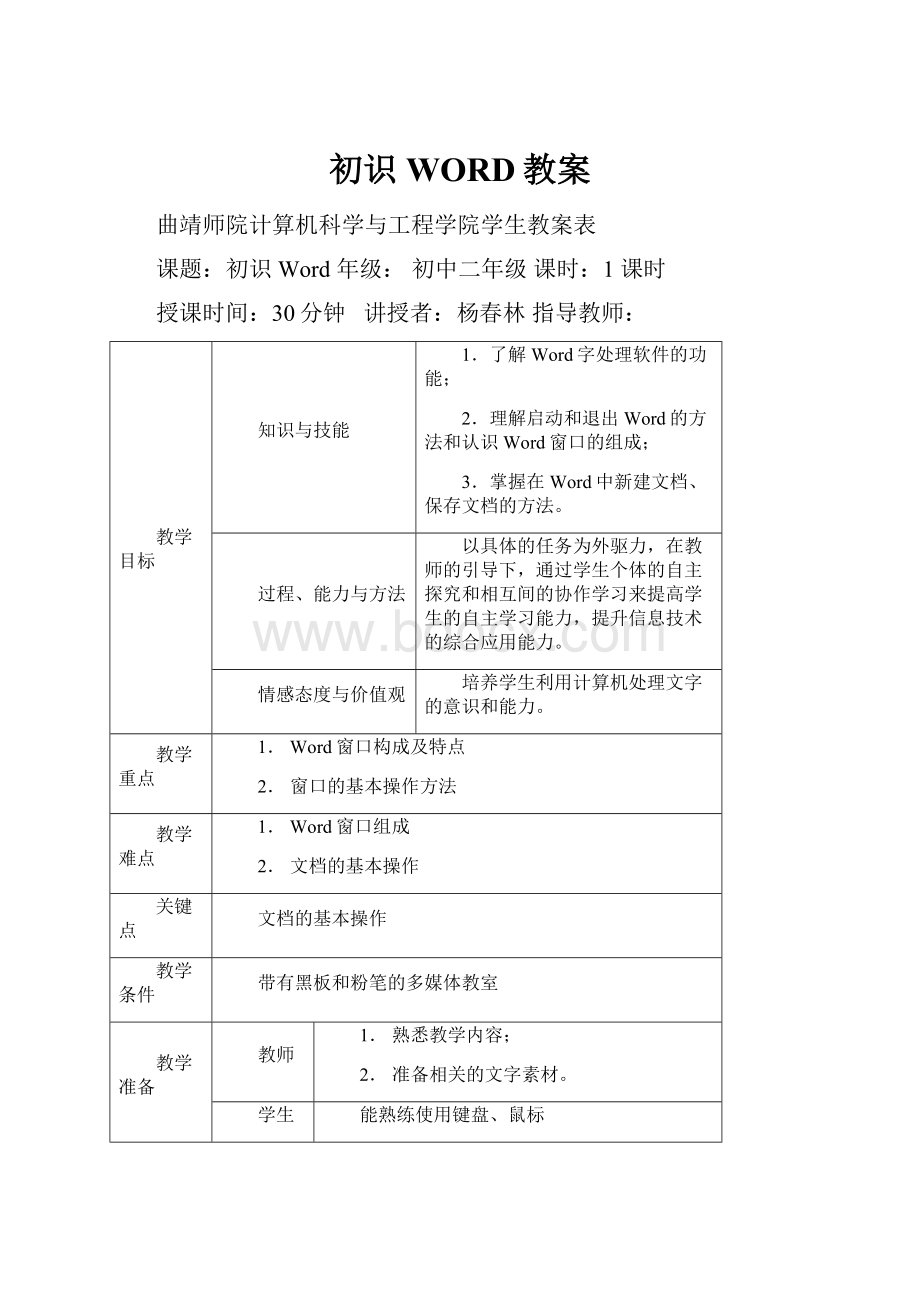
初识WORD教案
曲靖师院计算机科学与工程学院学生教案表
课题:
初识Word年级:
初中二年级课时:
1课时
授课时间:
30分钟讲授者:
杨春林指导教师:
教学目标
知识与技能
1.了解Word字处理软件的功能;
2.理解启动和退出Word的方法和认识Word窗口的组成;
3.掌握在Word中新建文档、保存文档的方法。
过程、能力与方法
以具体的任务为外驱力,在教师的引导下,通过学生个体的自主探究和相互间的协作学习来提高学生的自主学习能力,提升信息技术的综合应用能力。
情感态度与价值观
培养学生利用计算机处理文字的意识和能力。
教学重点
1.Word窗口构成及特点
2.窗口的基本操作方法
教学难点
1.Word窗口组成
2.文档的基本操作
关键点
文档的基本操作
教学条件
带有黑板和粉笔的多媒体教室
教学准备
教师
1.熟悉教学内容;
2.准备相关的文字素材。
学生
能熟练使用键盘、鼠标
任务设计
通过本节课的学习,同学们要掌握常用菜单命令的作用,还要会最基本的文档操作。
教学方法
1.观察法;2.演示法;3.自学法。
教学流程
引入认识word窗口界面word文档的基本操作课堂练习小结
教学过程
教师活动
学生活动
设计意图
引入课题
介绍Word的功能及用途。
1.文件管理功能2.编辑功能3.版面设计4.表格处理5.图形处理6.制作Web页
并展示几张各具特点的Word稿样。
观察、欣赏作品。
激起同学对word的兴趣
新
课
教
学
过
程
一、 认识Word窗口界面。
1.标题栏
标题栏用来显示文档的标题,新建文档时,标题为“文档1”,如果是打开一个文档,该文档的名字就会出现在标题栏上。
拖动标题栏,可以移动Word窗口,当然当窗口最大化时则无法拖动。
2.菜单栏
菜单栏位于标题栏下方,由九个菜单项组成,单击任意菜单项都将弹出一组下拉菜单,如果要使用某一个命令,只要单击其所在的菜单,拖动鼠标指向相应的命令,再单击左键即可执行。
(演示)
[例如]:
要使用帮助信息,方法是:
单击“帮助”,将鼠标指针指向其中的“目录和索引”,单击左键,屏幕将显示帮助主题,从中搜索所需的内容即可。
在每一个菜单名右侧都有一个带下划线的字母,意味着可以用键盘操作来打开菜单,方法是:
用Alt键与上述字母同时按即可打开菜单。
在每一个菜单的子菜单中,有的子菜单名左侧有一个图标、右侧有一个组合键,表示这一菜单功能还可以通过工具栏按钮或键盘组合键来完成。
3.工具栏
常用工具栏由许多按钮组成,大部分是编辑时使用的,如果不知道按钮的功能,可以将鼠标置于按钮上,稍等片刻,在按钮下方将出现提示,显示按钮的名称,使用时,单击按钮即可。
(演示)
4.标尺
标尺有水平和垂直两种,通过标尺,可以查看正文、图形的宽度,也可以通过标尺进行排版。
5.编辑区
编辑区也称文档窗口,在编辑区里,可以输入文字和图形,或者对文本进行修改、编辑和排版等工作。
在编辑区不断闪烁的竖线,称为插入点或光标,是当前输入文字时的位置。
6.滚动条
滚动条有水平和垂直两种,与Windows 环境下各种窗口中的滚动条类似,单击上、下箭头,插入点上、下移动一行;单击左右箭头,插入点左右移动一个字符。
单击滑块上方或双向上箭头,向前翻动一屏;单击滑块下方或双向下箭头,向后翻动一屏。
在水平滚动条的左侧下方,还有四个小按钮,它们是视图切换按钮,在排版时有时可以快捷调用。
7. 状态栏
状态栏位于最下面一行,用来显示插入点所在位置、有关命令、工具栏按钮、正在进行的操作等有关信息。
二.Word文档的基本操作。
(新建文档、保存文档、关闭文档、打开文档、录入文本、特殊字符和符号的录入、文件的默认格式的扩展名)
1.新建文档
① 利用工具栏中的“新建”按钮。
② 利用中“文件”菜单——“新建”选项——任务窗格——新建文档。
2.文档录入
① 文本的录入
单击任务栏中的输入法指示器可选择输入法,如:
智能ABC、全拼、微软拼音、五笔、英文输入法等。
点击输入法状态条上的按钮可设置输入状态。
键盘输入切换快捷键:
中英文输入法的切换,Ctrl+空格
不同输入法的切换,Ctrl+Shift
全角/半角的切换,Shift+空格
中/英文标点的切换,Ctrl+。
② 特殊字符和符号的录入
“插入”菜单——“符号”选项。
3. 保存文档
① 利用工具栏“保存”按钮。
② 利用“文件”菜单——“保存”或“另存为”选项。
注:
Word文档在保存时,可以选择保存文件的类型。
文件类型以文件扩展名加以识别,其中Word默认文档的保存类型扩展名为.doc。
4.关闭文档
① 单击窗口右上角标题栏的“关闭”按钮;
② 单击“文件”菜单中的“关闭”命令;
③ 双击Word文档窗口标题栏左面控制按钮。
认真听讲
首先让同学们熟悉Word环境,掌握Word窗口界面的组成和使用方法,之后学习一些简单的文档处理操作,让同学们在脑海中对Word有个基本了解
课
堂
练
习
1请写出表3-3菜单常用命令的作用。
命令名称
作 用
命令名称
作 用
新建
复制
保存
粘贴
另存为
撤消
2新建一文档,录入下列文字与符号,以“Word之初体验.doc”为名,保存在“我的作业”文件夹中。
《示儿》
★☆★☆ 陆 游 ☆★☆★
死去元知万事空,但悲不见九州同。
王师北定中原日,家祭无忘告乃翁。
完成练习
检查同学对本节课学习内容的掌握情况
开
放
式
总
结
有关文档的操作,通常相同的操作会有几种方法,一般来说使用工具栏按钮最方便,但不同的方法又有些细微的差别,例如“新建”、“保存”等等,具体的操作还靠同学们在熟练使用中去慢慢体会,使用时选择最方便的操作方法即可。
认真听讲
对所学知识建立一个完整的体系
课后
作业
拓展
尝试设置Word文档基本格式
上网或借阅一些相关的资料完成作业
提高学生自学能力
课后
自我
评价
与
反思
本次课的优点是重点突出,用演示的方法让同学更容易接受教学内容,但在教学过程中有点紧张,且没有激情,平平而过,在以后的教学中我会继续发扬我的优点,不断改正我的缺点和弥补不足之
处;竭尽所能上好每一堂课!
认真听讲
巩固所学内
容
教
师
评
语
《初识Word2003》教学设计
一、教育目标:
知识目标:
1.使学生了解Word2003文字处理软件的功能。
2.使学生学会Word2003窗口的进入和退出方法。
3.使学生初步了解Word2003窗口的结构及其主要功能。
4.使学生初步了解Word2003中“文件”的“新建”与“保存”方法。
技能目标:
1.培养学生的键盘和鼠标操作能力。
2.培养学生基本文本处理能力。
情感目标:
培养学生利用计算机处理文字的意识和能力。
二、教学设想
1.教学重点:
(1)Word字处理软件的基本应用。
(2)新建文档、保存文档的方法。
2.教学难点:
保存文档的方法。
3.教学思路:
教师介绍Word2003基本知识——学生观察——教师演示操作方法——学生实战训练Word2003基本使用。
4.教学方法:
①观察法 ②演示法 ③自学法。
三、教学媒体:
1.计算机网络教室。
2.教师准备好的文字素材。
四、课时安排
一课时
五、教学设计
【教学过程】
一、创设情景,激趣导入
师:
(展示Word编辑效果素材九寨沟风景介绍)同学们,当你看到一个个文字变成如此漂亮的文档,会不会也想自己动手试试呢?
这节课我们就一起认识一个文字处理程序——Word。
二、新课讲授
1、Word的打开与关闭
教师简单介绍Word的功能和特点,并演示一篇已经编辑好的丰富的Word文档,以激
发学生的学习兴趣。
(1)学生回忆程序打开关闭方法,自主操作练习打开和关闭Word窗口。
(2)通过“屏幕广播”让学生操作演示如何打开和关闭Word窗口。
(3)教师小结打开和关闭Word的方法:
打开方法:
一是双击桌面对应图标打开;
二是通过“开始”菜单——“程序”——“Word”打开。
关闭方法:
一是单击窗口右上角的“×”按钮;
二是通过菜单栏中“文件”下的“退出”选项关闭。
(边讲边使用“屏幕广播”演示操作方法)
(4)学生运用以上几种方式练习打开关闭Word。
2、介绍Word窗口的结构及其主要功能
2.1标题栏
(1)学生介绍自己所掌握的标题栏及其功能
(2)教师补充介绍标题栏及其功能,并“屏幕广播”演示操作。
(3)巩固练习:
学生练习标题栏各功能的使用。
2.2菜单栏
(1)学生自由操作、观察Word菜单栏中的各项命令。
(2)由一学生演示并作简单介绍。
(3)教师补充介绍菜单栏及其功能,并“屏幕广播”演示操作。
(4)巩固练习:
学生自由练习体验菜单栏各项命令的使用。
2.3工具栏
(1)教师介绍工具栏及其功能,并“屏幕广播”演示操作。
(2)重点介绍工具栏中“打开”按钮,并让学生自主体验使用工具栏中的“打开”按钮与菜单栏中“打开”按钮的不同感受。
(3)巩固练习:
学生自由练习体验工具栏各个按钮的使用,比较菜单栏按钮与工具栏按钮使用的不同感受。
2.4标尺(了解)
(1)教师介绍Word编辑窗口的作用,及其与画图的编辑窗口的区别。
(2)教师介绍标尺的作用。
2.5滚动条(了解)
(1)学生通过观察、发现、比较,找到Word编辑窗口和画图窗口相同之处:
滚动条。
(2)教师板书同学归纳的重点内容。
(3)由一学生演示并作简单介绍滚动条及功能
(4)教师小结滚动条的功能
(5)巩固练习:
学生打开“欢迎进入Word”文档,练习滚动条的操作。
3、新建和保存Word文档
3.1新建Word文档
(1)学生猜想有哪些新建Word文档的方法。
(2)教师总结新建Word文档方法,并“屏幕广播”演示操作。
新建方法一:
双击桌面快捷图标。
新建方法二:
通过右键菜单新建。
(3)提高练习:
学生自由练习体验新建Word文档的方法。
3.2保存Word文档
(1)学生猜想有哪些保存Word文档的方法。
(2)教师总结保存Word文档方法,并“屏幕广播”演示操作。
保存方法一:
单击“文件”菜单栏中“保存”或“另存为”
保存方法二:
单击工具栏“保存”按钮。
(3)提高练习:
学生自由练习体验保存Word文档的方法。
三、作业(综合练习)
学生新建一个word文档,将教师给定的文字进行简单编辑,然后将编辑后的文档保存到“桌面”,最后将该文档打开并关闭。